最近では、SketchUp アプリを使用して作成できるものがたくさんあります。 単純なプロジェクトから複雑なプロジェクトまで、最も信頼できるツールの XNUMX つです。 しかし、次の場合はどうすればよいですか SketchUp の実行が遅い あなたのMacで? 質問をもっと大きくすることもできます Mac コンピューターの動作が遅い ?
上記のような状況は本当に厄介な場合がありますが、Mac コンピューターを長期間使用していることが確実な場合は、Mac コンピューターに大量のファイルが保存されている可能性があり、それが原因で Mac コンピューターの速度が突然低下する可能性があります。はい、速度が低下しているのは SketchUp アプリだけではありません。Mac コンピューターで使用またはアクセスする他のアプリやツールも大きな影響を受ける可能性があります。
この記事では、速度の低下を解決するために従うことができる解決策について説明します。 SketchUp アプリ。 また、Mac コンピューターにアプリケーション、ツール、およびファイル用の十分なスペースがあることを確認し、Mac コンピューターが十分に活用されていることを確認するために使用できる最高のツールの XNUMX つを特定します。どのような。
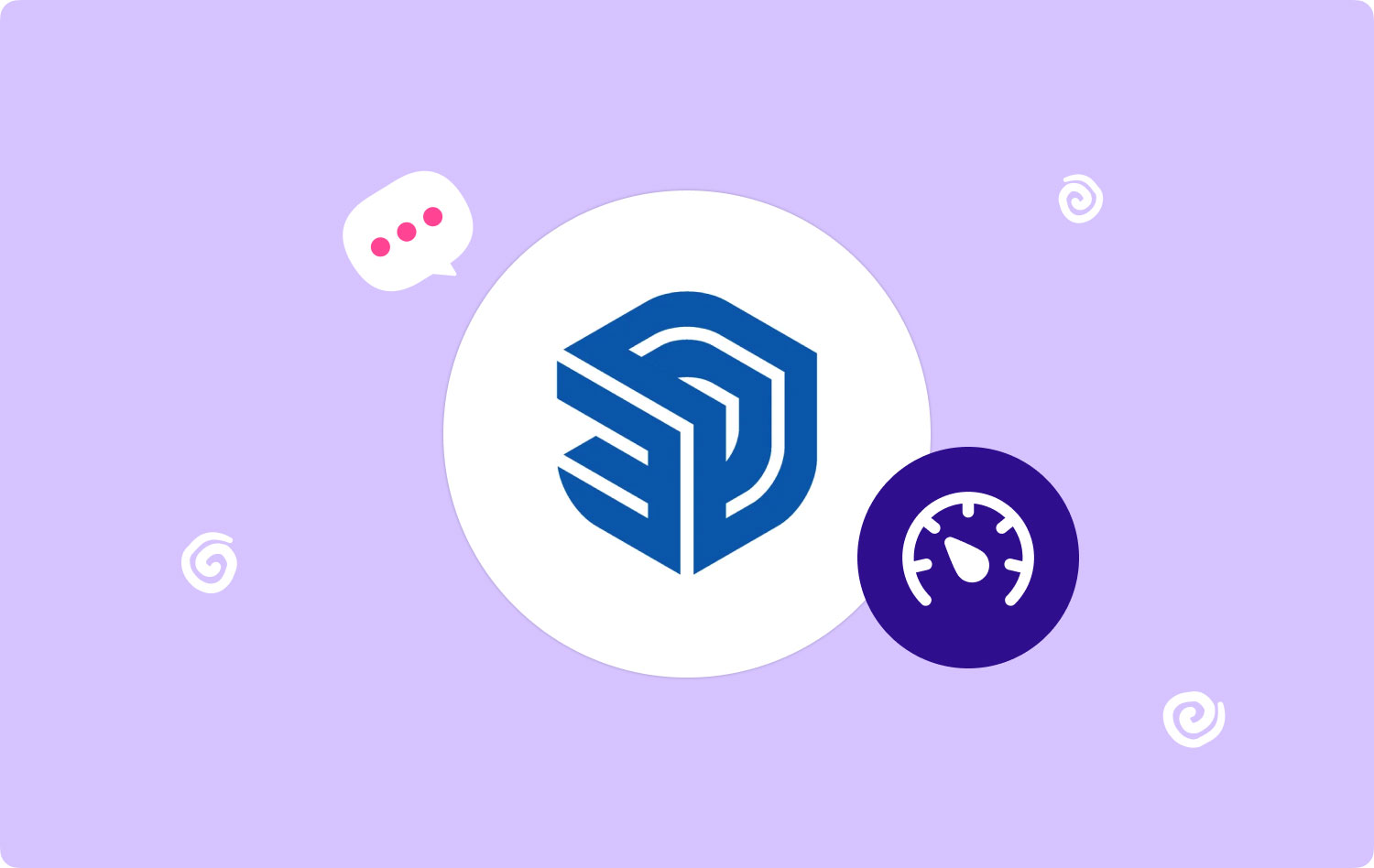
パート #1: SketchUp の実行速度が遅いのを修正する方法は何ですか?パート #2: SketchUp を固定する最良の方法は何ですか?パート #3: すべてを要約する
パート #1: SketchUp の実行速度が遅いのを修正する方法は何ですか?
以下で、Sketchup の実行が遅くなるのを修正するために検討できる解決策をいくつか見てみましょう。 私たちが共有したすべてのソリューションについて、従わなければならない手順があります。 これらの解決策を XNUMX つずつ試して、実行速度の遅いジレンマが既に修正されているかどうかを確認することをお勧めします。
不要なレイヤーをすべて非表示にする
最初に試すことができる修正は、プロジェクトに不要なすべてのレイヤーを非表示にすることです。 画面に表示される幾何学的な図面が多すぎると、処理する必要のある大量のデータが発生し、実行速度が低下する可能性があることはよく知られています。 不要なレイヤーをすべて非表示にする手順を以下に示します。
- レイヤーのウィンドウから非表示にするレイヤーを選択します。
- 行って、「マイナス非表示にできるリストの上部に表示される記号のようなボタン。
- それらをもう一度表示するには、もう一度レイヤーを選択してから、ボタンのようなプラス記号をタップして続行します.
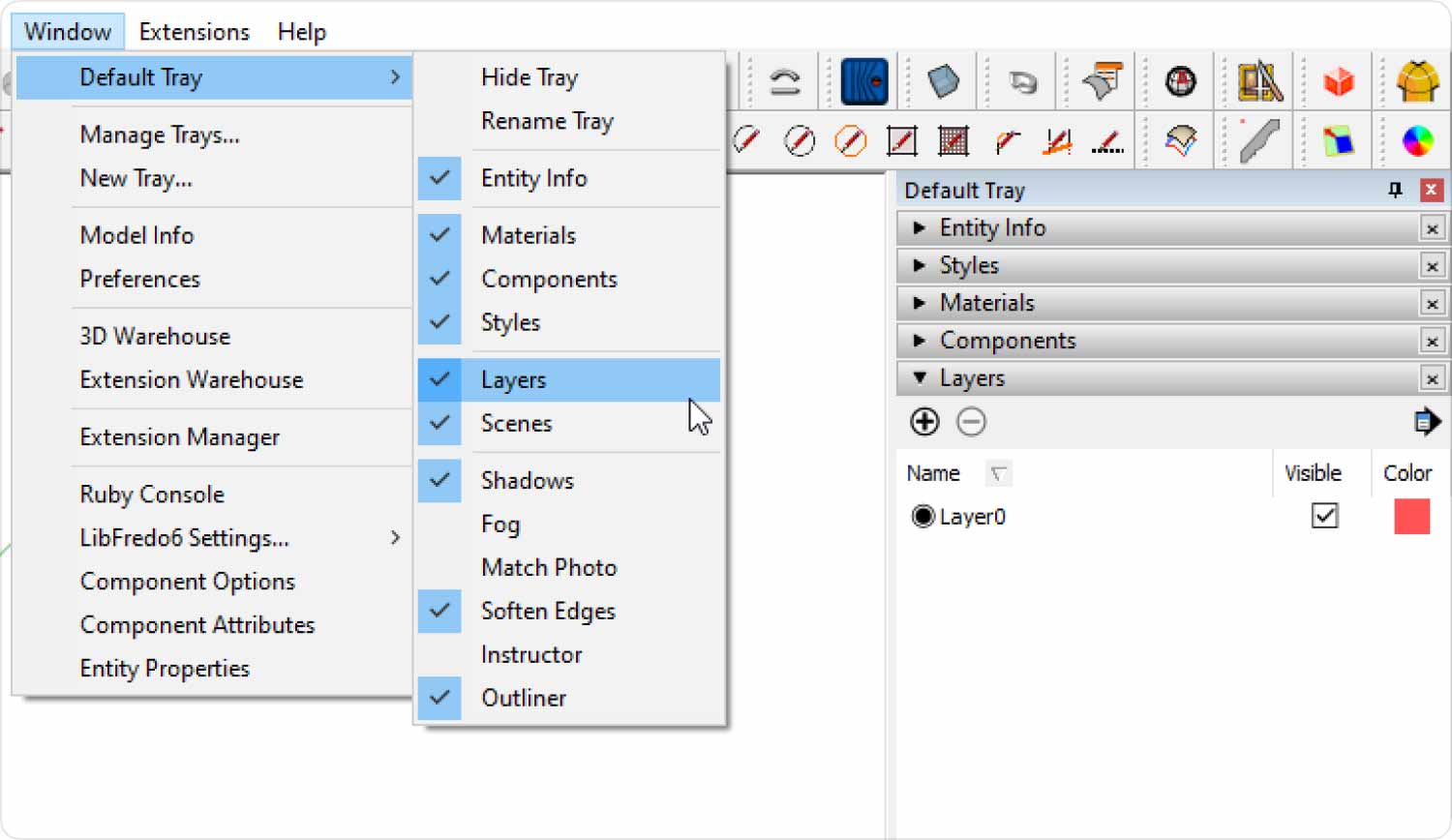
影と霧を無効にしてみてください
XNUMX つ目は、モデルに関連するデータであるフォグとシャドウをすべて無効にすることです。 ただし、これら XNUMX つが原因で、Sketchup アプリの速度が突然低下する可能性があります。 また、この修正を試すために実行できる手順を以下に示します。
- タップ "表示」を、Sketchup アプリの上部ツールバーに表示します。
- 次に「」をタップ霧" フォグ メニューの項目を選択解除します。
- それから「影」を押して、シャドウ メニュー項目の選択を解除します。

問題を修正し、未使用のコンテンツをすべて削除します
最後の解決策は、未使用のパージ要素をすべて削除することです。これらは非表示になっているモデルの要素であり、必要なときにいつでもアクセスできます。 ただし、そのようなコンテンツを保持すると、実行速度が低下する可能性があるため、この解決策を試すために実行する必要がある手順を XNUMX つずつ示します。
- Sketchup アプリの上部のツールバーにある [ウィンドウ] をタップします。
- モデル情報をタップします。
- 新しい画面が表示されます。そこで、Sketchup アプリのメニューの左側に表示される [統計] を選択する必要があります。
- 次に、「未使用のパージ"オプション。
- 次に、「問題を解決する" タブ。
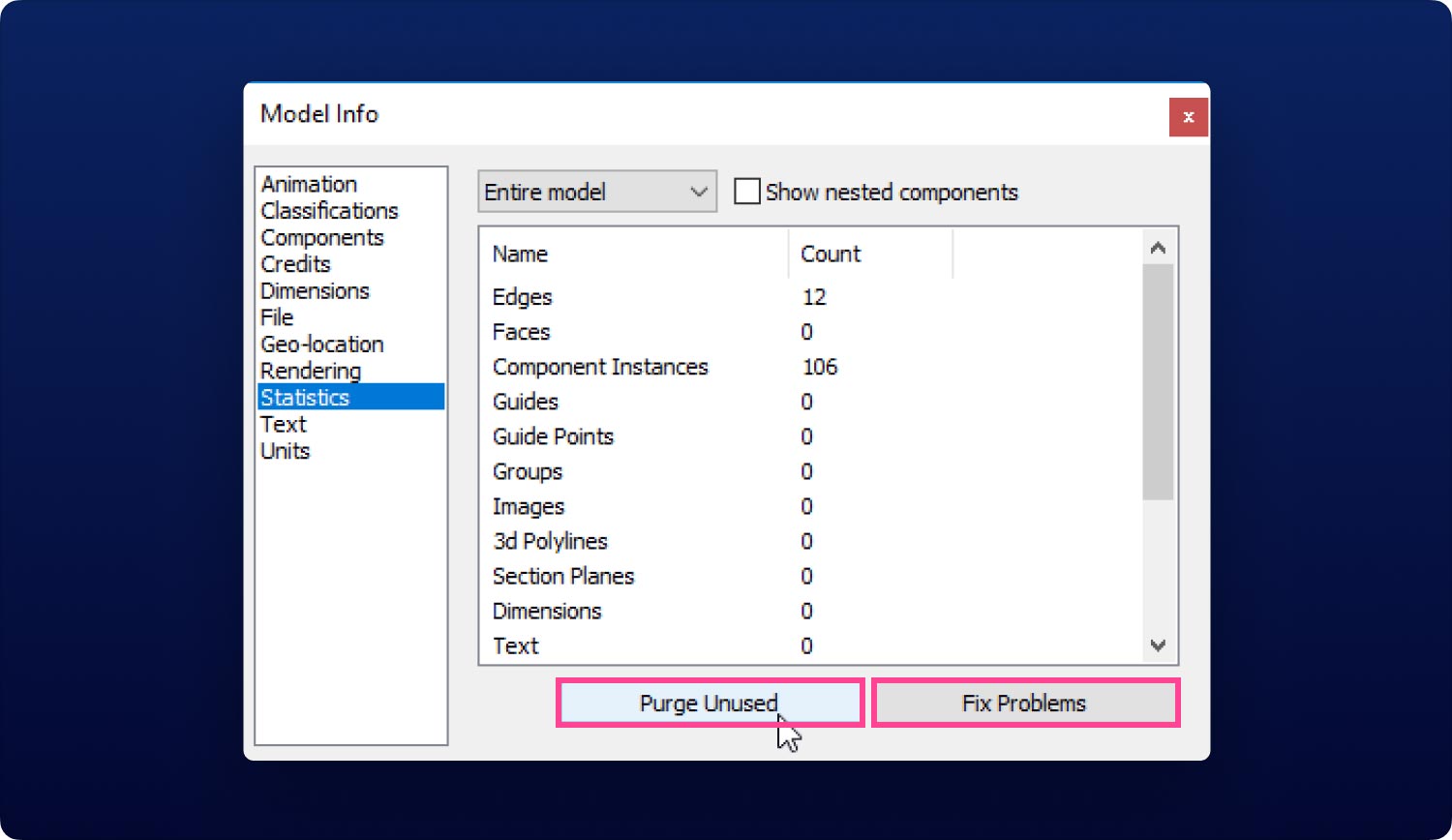
そして、そこにいます! これらは、Sketchup の実行が遅くて使いにくいと思われるときにいつでも試すことができる修正のほんの一部です。 どれが最終的にあなたのジレンマを解決できるかを確認するために、それらのそれぞれを試してみることを確認する必要があります.
パート #2: SketchUp を固定する最良の方法は何ですか?
記事の前の部分で説明したように、突然 スケッチアップの実行が遅い 私たちの Mac コンピュータでは、多くの要因によって引き起こされます。 さまざまな解決策を試す必要がありますが、SketchUp アプリだけでなく他のアプリケーションも、遅延や途中で停止することなく使用するという最終的な目標を達成できるように、私たちが試みるすべてのことを確認する必要があります。アクティビティ。
これが、私たちがあなたに紹介することにとても熱心な理由です Techycub Macクリーナーは、使用している Mac コンピューターが最適化され、最大限に活用されていることを確認するのに非常に効果的なツールです。
Macクリーナー
Mac をすばやくスキャンし、ジャンク ファイルを簡単にクリーンアップします。
ディスク使用量、CPU ステータス、メモリ使用量など、Mac の主なステータスを確認します。
簡単なクリックで Mac を高速化します。
無料ダウンロード
この Techycub Mac Cleaner は、柔軟で効率的なことで知られています。 Macの空き容量 そして、Mac コンピューターの動作を遅くする不要なファイルを取り除きます。 また、Mac コンピューターの正常性を保護および維持するのに役立つ多くのクリーニング機能とアクティビティを実行できるため、最も用途の広い Mac クリーナーの XNUMX つでもあります。 の機能のいくつかを見てみましょう Techycub 以下のリストの Mac クリーナー。
- 不要なファイルや不要なファイルがたくさんある場合は、 Techycub Macクリーナーは、あなたの救世主になることができます. このツールは、これらのファイルがすべて削除されていることを確認し、必要な他のファイルやアプリケーションのためのスペースを確保するのに役立ちます.
- 時間が経つにつれて、Mac コンピューターを使用してファイルやデータを保存したことは確かです。 その結果、Mac コンピューターが大きすぎて古いファイルでいっぱいになり、SketchUp または Mac コンピューター全体の速度が低下する可能性があります。 Techycub Macクリーナーは、これが起こらないようにすることもできます.
- 多くのアプリケーションやツールがインストールされている場合、それらをアンインストールする必要がある場合もあります。 の Techycub Mac クリーナーは、これらのアプリケーションを取り除くのに役立ちます。
- このツールは、Mac コンピューターを適切に最適化するのにも役立ち、アプリケーションの使用中の使用率を高めるのにも役立ちます。
- このツールは使いやすく、いくつかのわかりやすい手順に従うだけで、突然の速度低下や誤動作を起こすことなく、アプリを使用するという目標を達成できます.
Mac コンピュータが正常に動作していることを確認します。 l、ジャンクファイル、大きなファイル、古いファイル、またはあまり使用されていないアプリケーションをすべて削除する必要があります。 Techycub Macクリーナー、以下のMacコンピューターにあるすべてのジャンクファイルの削除を実行する手順について説明しましょう.
- プロセスを開始するには、ダウンロードしてインストールします。 Techycub Mac コンピューターの Mac クリーナー。 インストールが完了したら、ツールを開いて「ジャンク クリーナー」モジュールをタップします。 クリック "スキャンの開始" ボタンをクリックして、コンピューター上のすべてのファイルのスキャンを開始します。

- ファイルのスキャンが完了すると、スキャン プロセスの結果が表示されます。 上記のファイルは、簡単に識別できるようにファイルの種類に分類されます。
- 削除したいジャンクファイルの選択を開始するか、必要に応じてすべてのファイルを選択できます。
- 選択したファイルが最終決定されたら、「石斑魚" ボタンをクリックして、ファイルのクリーニング プロセスを開始します。
- プロセスが完了すると、「」という通知が表示されます。クリーンアップ完了"そして、他のファイルを削除したい場合は、[レビュー] タブをタップしてスキャン結果に戻ることもできます。その後、上記の手順をもう一度繰り返すことができます。

人々はまた読む Mac で Firefox が遅い理由 – 解決方法【2023年ガイド】 Mac および Windows 10 でインターネットが非常に遅い理由を解決するためのガイド
パート #3: すべてを要約する
遭遇するのは本当に迷惑です SketchUp の実行が遅い 何かをしている最中のとき。 本当に神経質になる可能性のあるアプリケーションのハングを経験しないようにするためだけに、プロセスを何度も繰り返す必要があります.
SketchUp アプリやその他のツール、およびデバイスでアクセスするアプリケーションの速度低下を回避できるようにするために、知っておく必要があることを考慮していただければ幸いです。 Mac コンピューター。
のようなツールの助けを借りて、 Techycub Mac クリーナー不要なファイルの消去は対処が容易になり、Mac コンピューターでアクセスするアプリケーションやツールの突然のスローダウンが確実に回避されます。
